Μαζική εκτύπωση πολλαπλών αρχείων PDF, Txt, Word χρησιμοποιώντας το Print Conductor για Windows
Οι οργανισμοί στον τομέα του δικαίου, των κατασκευών, της κατασκευής ή οποιασδήποτε παρόμοιας υπηρεσίας απαιτούν πολλή γραφειοκρατία. Στους πελάτες τέτοιων οργανισμών συχνά μοιράζονται διάφορα αρχεία Word , PDF ή Excel μαζί σε φακέλους. Τα αρχεία μπορεί να είναι πολλά, όπως συμβόλαια υπηρεσιών, φυλλάδια, τιμολόγια, εγχειρίδια εγκατάστασης, αναφορές κ.λπ. Η εκτύπωση όλων αυτών των αρχείων μπορεί να είναι πραγματικά απογοητευτική και να πάρει πολύ χρόνο. Αυτό συμβαίνει γιατί πρέπει να ανοίξετε κάθε αρχείο και να το εκτυπώσετε ξεχωριστά. Αν ψάχνετε για αυτοματοποιημένη εκτύπωση αυτής της δέσμης εγγράφων, το εργαλείο Print Conductor είναι η απάντηση. Αυτό το εργαλείο προσφέρει μαζική εκτύπωση που σας επιτρέπει να εκτυπώνετε πολλά αρχεία ταυτόχρονα.
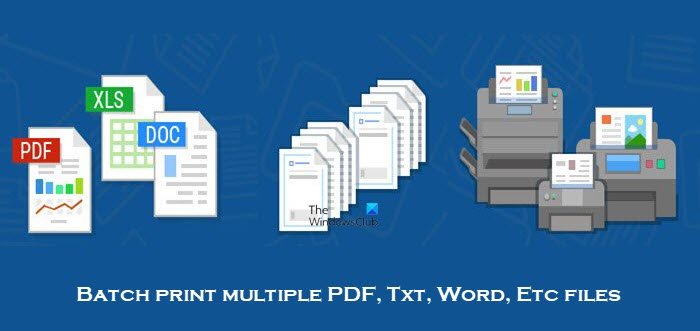
Πώς χρησιμοποιείτε ένα Print Conductor;
Η εκτύπωση πολλών αρχείων που είναι αποθηκευμένα σε διαφορετικές μορφές μπορεί να κάνει την εργασία εκτύπωσης κουραστική. Ωστόσο, το Print Conductor προσφέρει λειτουργίες μαζικής εκτύπωσης και είναι ιδανικό για αυτήν την εργασία. Αυτοματοποιεί πλήρως την εκτύπωση, έτσι ώστε τα έγγραφά σας μέσα σε ένα φάκελο να αποστέλλονται σε τοπικό ή δικτυακό εκτυπωτή.
Χαρακτηριστικά του Print Conductor
Το Print Conductor(Print Conductor) είναι μια έξυπνη λύση λογισμικού για αυτοματοποιημένη εκτύπωση. Μπορείτε να εκτυπώσετε ομαδικά αρχεία PDF , έγγραφα γραφείου, τεχνικά σχέδια, νομικά έγγραφα, συμφωνίες, παρουσιάσεις, αρχεία κειμένου, e-mail με συνημμένα, γραφήματα, υπολογιστικά φύλλα, τιμολόγια, εικόνες και πολλούς άλλους τύπους αρχείων ταυτόχρονα. Ακολουθούν ορισμένες ενδιαφέρουσες δυνατότητες που προσφέρει αυτό το αυτοματοποιημένο εργαλείο εκτύπωσης.
- Αυτοματοποιημένη(Automated) εκτύπωση 90+ τύπων αρχείων
- Μία διεπαφή για διαφορετικούς τύπους εγγράφων
- Γρήγορη μηχανή εκτύπωσης
- Έλεγχος της διαδικασίας μαζικής εκτύπωσης
- Κατάλογοι εγγράφων για τακτική χρήση
- Υποστηρίζονται όλοι οι τύποι εκτυπωτών.
1] Αυτοματοποιημένη(Automated) εκτύπωση 90+ τύπων αρχείων:
Το πρόγραμμα υποστηρίζει πολλές δημοφιλείς μορφές αρχείων: PDF , DOC , TXT , PSD , XLS , PPT , MSG , JPG , PNG , TIFF και άλλα. Υποστηρίζει επίσης αρχεία CAD και τεχνικά σχέδια σε DXF , DWG , SLDDRW , VSD , IDW , IPN και άλλες μορφές.
2] Μία διεπαφή για διαφορετικούς τύπους εγγράφων:
Όλοι οι τύποι αρχείων μπορούν να ανοίξουν και να εκτυπωθούν χρησιμοποιώντας το Print Conductor . Έχει μια απλή και φιλική προς το χρήστη διεπαφή. Το πρόγραμμα είναι συμβατό με όλες τις πιο πρόσφατες εκδόσεις των Microsoft Windows . Έτσι, μπορείτε να ξεκινήσετε την εκτύπωση εγγράφων αμέσως μετά την εγκατάσταση του προγράμματος.
3] Μηχανή γρήγορης εκτύπωσης:
Το Print Conductor(Print Conductor) προσφέρει υψηλή ποιότητα εκτύπωσης. Επιβαρύνει λιγότερο τη μνήμη του εκτυπωτή και το τοπικό δίκτυο γραφείου. Ως αποτέλεσμα, προσφέρει ταχύτερο μηχανισμό εκτύπωσης. Και δεν εμποδίζει τις άλλες εργασίες σας. Απλώς πρέπει να κάνετε κλικ στο κουμπί Έναρξη εκτύπωσης(Start Printing) και να μεταβείτε στις εργασίες σας.
4] Έλεγχος(Control) της διαδικασίας μαζικής εκτύπωσης:
Μόλις ξεκινήσετε μια εργασία εκτύπωσης, το εργαλείο σάς ενημερώνει πόσα έγγραφα έχουν ήδη εκτυπωθεί και πόσα παραμένουν στην ουρά. Τυχόν αρχεία που απέτυχαν να εκτυπωθούν αναφέρονται επίσης στον χρήστη. Μετά την επεξεργασία ολόκληρης της λίστας εγγράφων, το πρόγραμμα παρέχει μια λεπτομερή αναφορά εργασίας.
5] Λίστες εγγράφων για τακτική χρήση:
Το Print Conductor(Print Conductor) προσφέρει αυτοματοποιημένη εκτύπωση για τα αρχεία που χρειάζεστε τακτικά. Προσφέρει τη δυνατότητα καταλόγων εγγράφων(Lists of Documents) για το σκοπό αυτό. Μπορείτε να δημιουργήσετε και να αποθηκεύσετε λίστες εγγράφων για να τα χρησιμοποιήσετε ξανά αργότερα. Μπορείτε να εισάγετε, να εξάγετε, να διαγράψετε λίστες, να προσθέσετε νέα αρχεία και να αφαιρέσετε στοιχεία από τις λίστες.
6] Υποστηρίζονται όλοι οι τύποι εκτυπωτών:
Το Print Conductor(Print Conductor) μπορεί να εκτυπώσει έγγραφα σε οποιαδήποτε συσκευή εκτύπωσης, συμπεριλαμβανομένου τοπικού εκτυπωτή, εκτυπωτή δικτύου ή εικονικού εκτυπωτή. Επιπλέον, μπορείτε να προσαρμόσετε τις ρυθμίσεις του επιλεγμένου εκτυπωτή. Μπορείτε να μετατρέψετε μια λίστα εγγράφων σε PDF , TIFF ή JPEG εάν χρησιμοποιείτε το Print Conductor με ένα εικονικό λογισμικό εκτυπωτή όπως το Universal Document Converter(Universal Document Converter) .
Μαζική(Batch) εκτύπωση πολλαπλών αρχείων PDF , Txt , Word στα (Word)Windows
Το Print Conductor(Print Conductor) είναι ένα απλό εργαλείο που έχει λίγα κουμπιά ορατά στη διεπαφή χρήστη, καθιστώντας το φιλικό προς το χρήστη. Για να χρησιμοποιήσετε αυτό το εργαλείο εκτύπωσης ομαδικών αρχείων, ακολουθήστε τα επόμενα βήματα.
1] Κατεβάστε το Print Conductor(Download Print Conductor) από τον επίσημο ιστότοπο του.
2] Το αρχείο εγκατάστασης γίνεται γρήγορα λήψη. Εγκαταστήστε το εργαλείο ακολουθώντας τις απλές οδηγίες εγκατάστασης.
3] Η ακόλουθη διεπαφή ανοίγει όταν εγκατασταθεί.
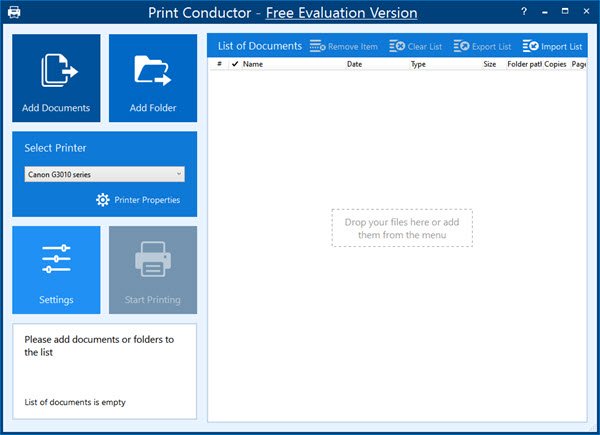
4] Μπορείτε να αρχίσετε να χρησιμοποιείτε το εργαλείο αμέσως. Ξεκινήστε προσθέτοντας τα έγγραφα στις ενότητες List of Documents του εργαλείου. Μπορείτε να σύρετε και να αποθέσετε τα αρχεία στην κενή περιοχή της λίστας των εγγράφων. Ανοίξτε τη θέση του αρχείου ή του φακέλου. Σύρετε(Drag) το φάκελο ή τα αρχεία μέσα στους φακέλους και αποθέστε τα στον κενό χώρο. Αυτά τα αρχεία είναι άμεσα έτοιμα για εκτύπωση.
5] Μπορείτε επίσης να χρησιμοποιήσετε τις καρτέλες Προσθήκη εγγράφων(Add Documents) ή Προσθήκη φακέλου(Add Folder) για να προσθέσετε τα αρχεία προς εκτύπωση. Κάντε κλικ στην Προσθήκη εγγράφων(Add Documents) για να προσθέσετε μεμονωμένα αρχεία στο εργαλείο για εκτύπωση. Μπορείτε να επιλέξετε ένα ή πολλά αρχεία (πατήστε το πλήκτρο Ctrl για επιλογή πολλών αρχείων) από το φάκελο για προσθήκη στη Λίστα εγγράφων.
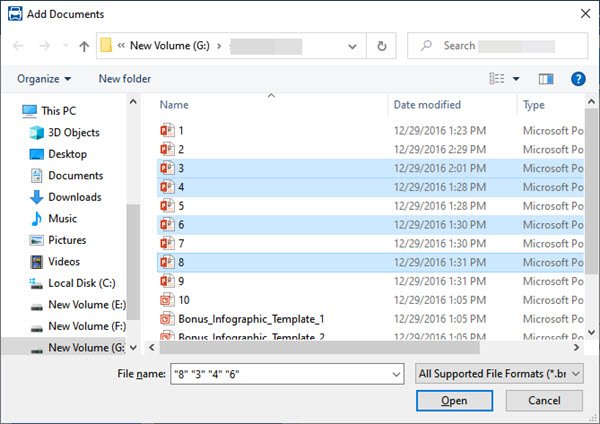
6] Προσθήκη φακέλου(Add Folder) σας επιτρέπει να προσθέσετε όλα τα περιεχόμενα ενός συγκεκριμένου φακέλου. Κάντε κλικ(Click) στο Προσθήκη φακέλου(Add Folder) , επιλέξτε τον απαιτούμενο φάκελο και κάντε κλικ στο κουμπί Επιλογή φακέλου(Select Folder) . Θα προσθέσει όλα τα αρχεία αυτού του φακέλου στη Λίστα εγγράφων.
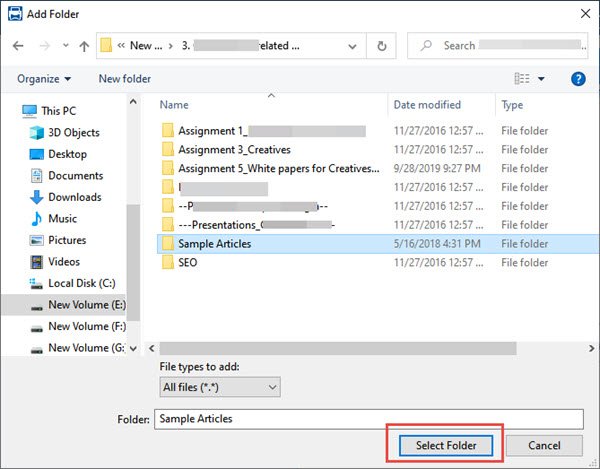
7] Τώρα μπορείτε να δείτε τη Λίστα Εγγράφων(List of Document) που δημιουργήθηκε στον κενό χώρο. Ο αριθμός των στοιχείων σε αυτήν τη λίστα αναφέρεται στην ενότητα Έτοιμο για εκτύπωση(Ready to print) στην κάτω αριστερή γωνία. Μπορείτε να τροποποιήσετε αυτήν τη λίστα αφαιρώντας ένα ή περισσότερα στοιχεία. Για να το κάνετε αυτό, επιλέξτε τα στοιχεία και κάντε κλικ στο Remove Item . Μπορείτε επίσης να διαγράψετε την πλήρη λίστα κάνοντας κλικ στο Εκκαθάριση λίστας(Clear List) .
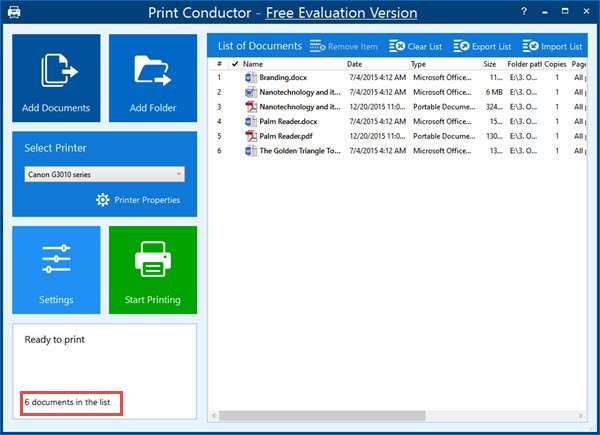
8] Αποθήκευση της λίστας εγγράφων για μελλοντική χρήση:(Saving the list of documents for future use:) Εάν πρόκειται να χρησιμοποιήσετε την ίδια λίστα εγγράφων για εκτύπωση ξανά και ξανά, μπορείτε να αποθηκεύσετε αυτήν τη λίστα για μελλοντική χρήση. Για αυτό ακολουθήστε τα παρακάτω βήματα:
a] Κάντε κλικ στην καρτέλα Εξαγωγή λίστας στην επάνω κορδέλα.(Export List)
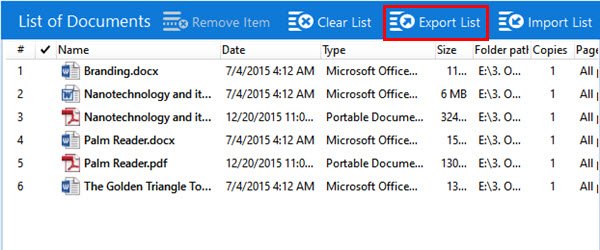
β] Σας ζητά να επιλέξετε την τοποθεσία όπου θέλετε να αποθηκεύσετε αυτήν τη λίστα. Επιλέξτε την τοποθεσία και εισαγάγετε το όνομα της λίστας στην ενότητα Όνομα αρχείου(File Name) . Τώρα κάντε κλικ στην Αποθήκευση(Save) .
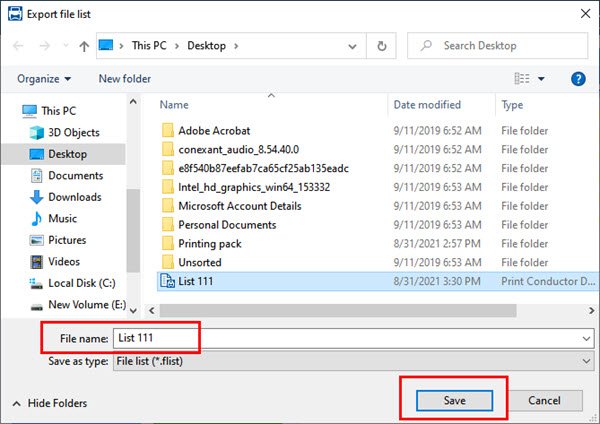
9] Επαναχρησιμοποίηση της αποθηκευμένης λίστας εγγράφων:(Reusing the saved List of Documents:) Τώρα μπορείτε να χρησιμοποιήσετε αυτήν την αποθηκευμένη λίστα εγγράφων για εκτύπωση κάνοντας κλικ στο Εισαγωγή λίστας(Import List) . Επιλέξτε τη λίστα και κάντε κλικ στο Άνοιγμα(Open) . Η λίστα των εγγράφων θα εμφανιστεί στο εργαλείο.
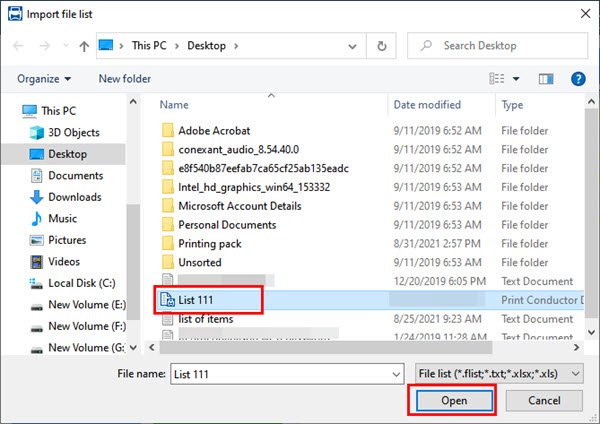
10] Select Printer: Η χρέωση του Print Conductor θα εντοπίσει αυτόματα οποιονδήποτε ενεργό εκτυπωτή έχει διαμορφωθεί στο σύστημά σας. Μπορείτε επίσης να επιλέξετε τον εκτυπωτή χειροκίνητα, επιλέγοντάς τον από τη λίστα των εκτυπωτών.
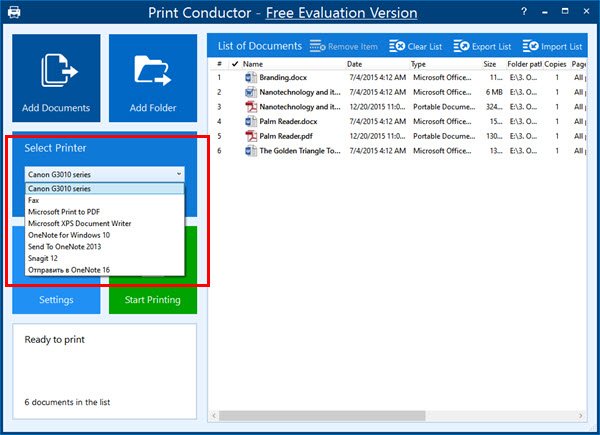
11] Ιδιότητες εκτυπωτή(Printer Properties) : Μπορείτε να ρυθμίσετε τις ιδιότητες του εκτυπωτή κάνοντας κλικ σε αυτήν την καρτέλα.
12] Ρυθμίσεις:(Settings:) Μπορείτε να κάνετε τις ρυθμίσεις Print Conductor από αυτήν την καρτέλα. Μπορείτε να ορίσετε το εύρος σελίδων, τον αριθμό των αντιγράφων της εκτύπωσης, τις σελίδες σέρβις κ.λπ. Μπορείτε επίσης να επαναφέρετε τις ρυθμίσεις στις προεπιλογές κάνοντας κλικ στο κουμπί Επαναφορά σε προεπιλογή(Reset to Default) .
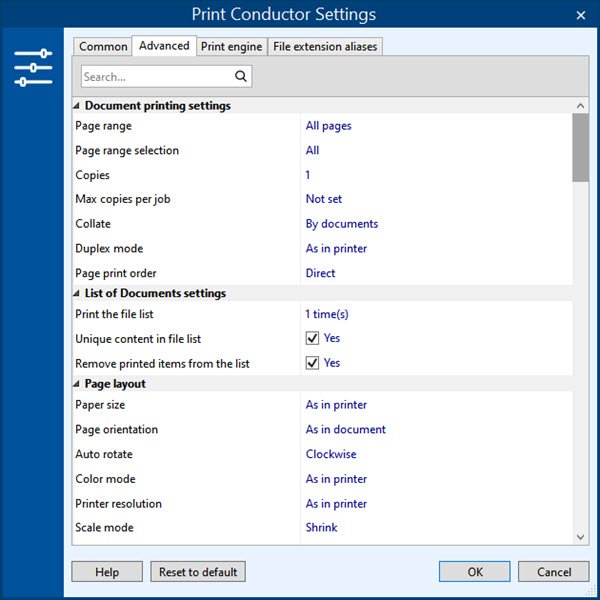
12] Έναρξη εκτύπωσης: ( Start Printing:) Κάντε κλικ(Click) σε αυτό το κουμπί για να ξεκινήσει η εκτύπωση όλων των αρχείων στη Λίστα εγγράφων(List of Documents) .
Κατεβάστε το Print Conductor Δωρεάν
Το Print Conductor(Print Conductor) είναι ένα φιλικό προς το χρήστη εργαλείο. Η διεπαφή είναι διαισθητική και δεν έχει πάρα πολλά κουμπιά. ως εκ τούτου δεν μπερδεύει τον χρήστη. Επισκεφτείτε την αρχική του σελίδα(its homepage) , κάντε κύλιση προς τα κάτω μέχρι να δείτε το πράσινο κουμπί Λήψη δωρεάν έκδοσης . (Download free version)Αυτή είναι μια πλήρης έκδοση για μη εμπορικούς σκοπούς.
Related posts
Πώς να εμφανίσετε ή να αποκρύψετε τον εκτυπωτή Microsoft Print σε PDF στα Windows 11/10
Ακύρωση μπλοκαρισμένης ή κολλημένης ουράς εργασίας εκτύπωσης στα Windows 11/10
Η εκτύπωση σε PDF δεν λειτουργεί στα Windows 11/10
Προγράμματα οδήγησης Inbox Print and Scan διαθέσιμα μέσω του Windows Update
Το καλύτερο δωρεάν λογισμικό ομαδικής μετατροπής PDF σε Excel για Windows 10
Το MatterControl είναι ένα δωρεάν λογισμικό 3D Printer & Slicer για Windows
[ΕΠΙΛΥΘΗΚΕ] Η εκτύπωση της Microsoft σε PDF δεν λειτουργεί
Πώς να αλλάξετε τη θύρα εκτυπωτή στα Windows 11/10 με τον εύκολο τρόπο
Το καλύτερο δωρεάν λογισμικό Batch Word σε PDF Converter και διαδικτυακά εργαλεία
Ο διαγραμμένος εκτυπωτής επανεμφανίζεται και επανέρχεται στα Windows 11/10
Τρόπος εκτύπωσης λίστας Αρχείων σε Φάκελο στα Windows 11/10
Πώς να αφαιρέσετε εντελώς έναν εκτυπωτή στα Windows 10
Πώς να αφαιρέσετε μεταδεδομένα από ένα αρχείο (PDF, JPEG, Word, κ.λπ.), στα Windows 10
Η θύρα εκτυπωτή USB λείπει μετά την αποσύνδεση του εκτυπωτή στα Windows
Εκτυπωτής που εκτυπώνει κενές ή κενές σελίδες στα Windows 11/10
Πώς να εκτυπώσετε δοκιμαστική σελίδα για να δοκιμάσετε τον εκτυπωτή σας στα Windows 10
Διορθώστε το σφάλμα επικύρωσης εκτυπωτή HP στα Windows 11/10
Πώς να αλλάξετε τα προφίλ χρήστη περιαγωγής για εκτυπωτές στα Windows 10
Διορθώστε την κατάσταση του εκτυπωτή σε παύση, δεν είναι δυνατή η συνέχιση του σφάλματος στα Windows 11/10
Ο υπολογιστής παγώνει κατά την εκτύπωση στα Windows 11/10
